빠른 시작: Azure Portal에서 워크로드 그룹을 사용하여 전용 SQL 풀 워크로드 격리 구성
이 빠른 시작에서는 리소스를 예약하는 워크로드 그룹을 만들어 워크로드 격리를 구성합니다. 이 자습서에서는 DataLoads라고 하는 데이터 로드에 대한 워크로드 그룹을 만듭니다. 워크로드 그룹은 시스템 리소스의 20%를 예약합니다. 데이터 로드에 대해 20% 격리를 사용하는 경우 리소스는 SLA를 준수할 수 있습니다. 워크로드 그룹을 만든 후에는 이 워크로드 그룹에 쿼리를 할당하는 워크로드 분류자를 만듭니다.
Azure 구독이 아직 없는 경우 시작하기 전에 Azure 체험 계정을 만듭니다.
Azure Portal에 로그인
Azure Portal에 로그인합니다.
참고 항목
Azure Synapse Analytics에서 전용 SQL 풀 인스턴스를 만들면 새로운 청구 가능 서비스가 생성될 수 있습니다. 자세한 내용은 Azure Synapse Analytics 가격 책정을 참조하세요.
필수 조건
이 빠른 시작에서는 Synapse SQL에 전용 SQL 풀 인스턴스가 이미 있고 CONTROL DATABASE 권한이 있다고 가정합니다. 하나를 만들어야 하는 경우 빠른 시작: 전용 SQL 풀 만들기 - 포털을 사용하여 mySampleDataWarehouse라는 데이터 웨어하우스를 만듭니다.
Important
워크로드 관리를 구성하려면 전용 SQL 풀이 온라인 상태여야 합니다.
워크로드 격리 구성
워크로드 그룹을 만들어 특정 워크로드에 대해 전용 SQL 풀 리소스를 격리하고 예약할 수 있습니다. 워크로드 그룹이 워크로드 관리를 달성하는 데 어떻게 도움이 되는지에 대한 자세한 내용은 워크로드 격리를 참조하세요. 만들기 및 연결 - 포털 빠른 시작에서 mySampleDataWarehouse를 만들고 DW100c에서 초기화했습니다. 다음 단계에서는 mySampleDataWarehouse에서 워크로드 그룹을 만듭니다.
20% 격리를 사용하는 워크로드 그룹을 만들려면 다음을 수행합니다.
mySampleDataWarehouse전용 SQL 풀 페이지로 이동합니다.워크로드 관리를 선택합니다.
새 워크로드 그룹을 선택합니다.
사용자 지정을 선택합니다.
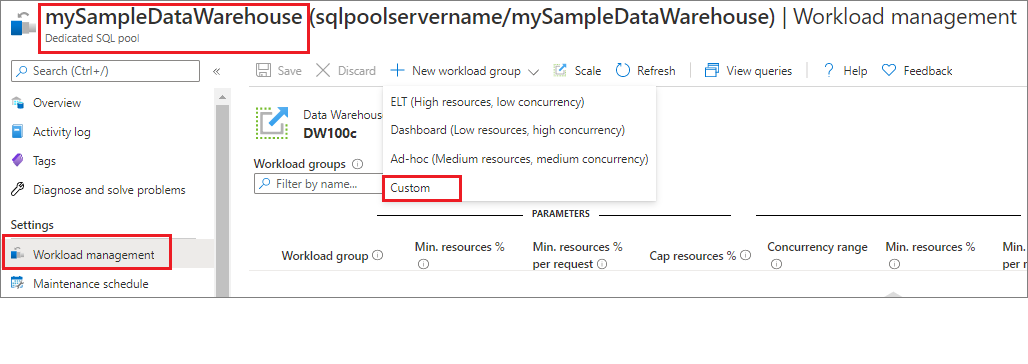
워크로드 그룹에
DataLoads를 입력합니다.최소 리소스 비율에
20을 입력합니다.요청당 최소 리소스 비율에
5를 입력합니다.상한 리소스 비율에
100을 입력합니다.저장을 입력합니다.
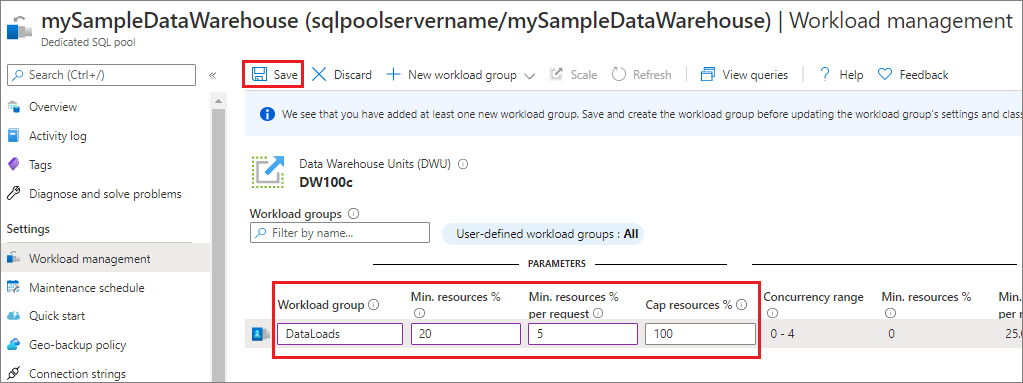
워크로드 그룹을 만들 때 포털 알림이 표시됩니다. 워크로드 그룹 리소스는 구성된 값 아래의 차트에 표시됩니다.
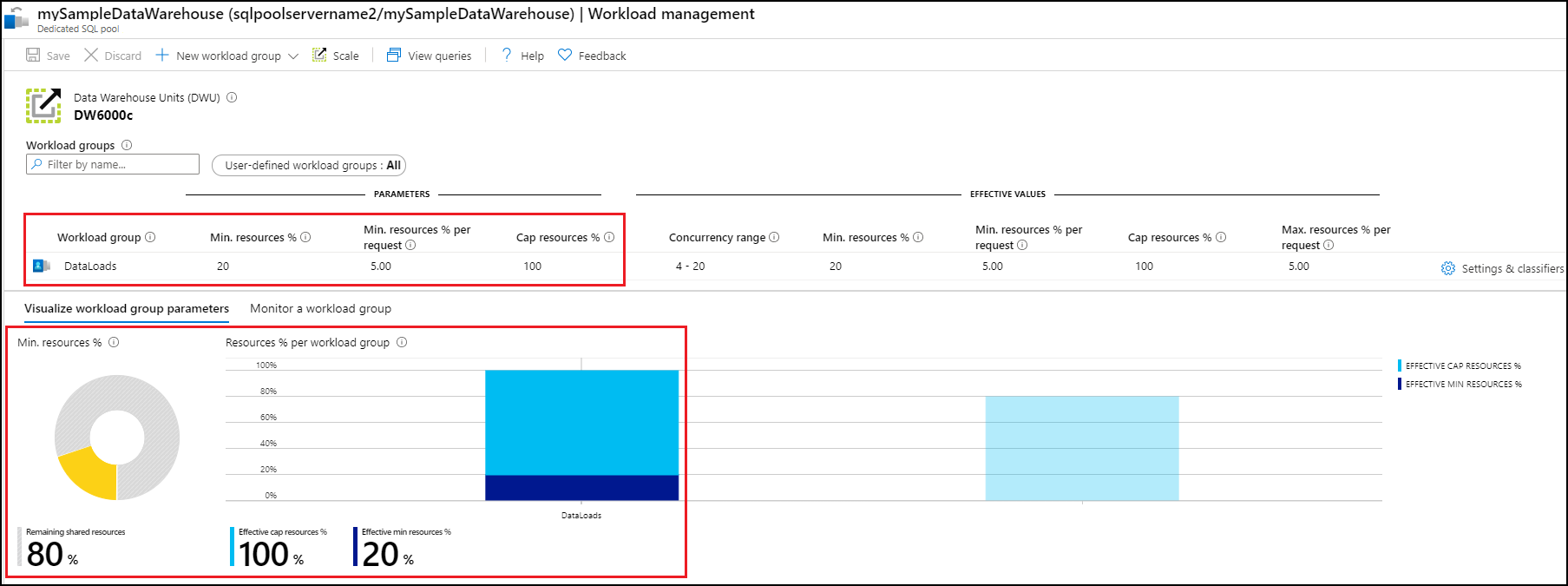
리소스 정리
이 자습서에서 만든 DataLoads 워크로드 그룹을 삭제하려면 다음을 수행합니다.
DataLoads워크로드 그룹의 오른쪽에 있는...를 선택합니다.워크로드 그룹 삭제를 선택합니다.
워크로드 그룹 삭제를 확인하는 메시지가 표시되면 예를 선택합니다.
저장을 선택합니다.
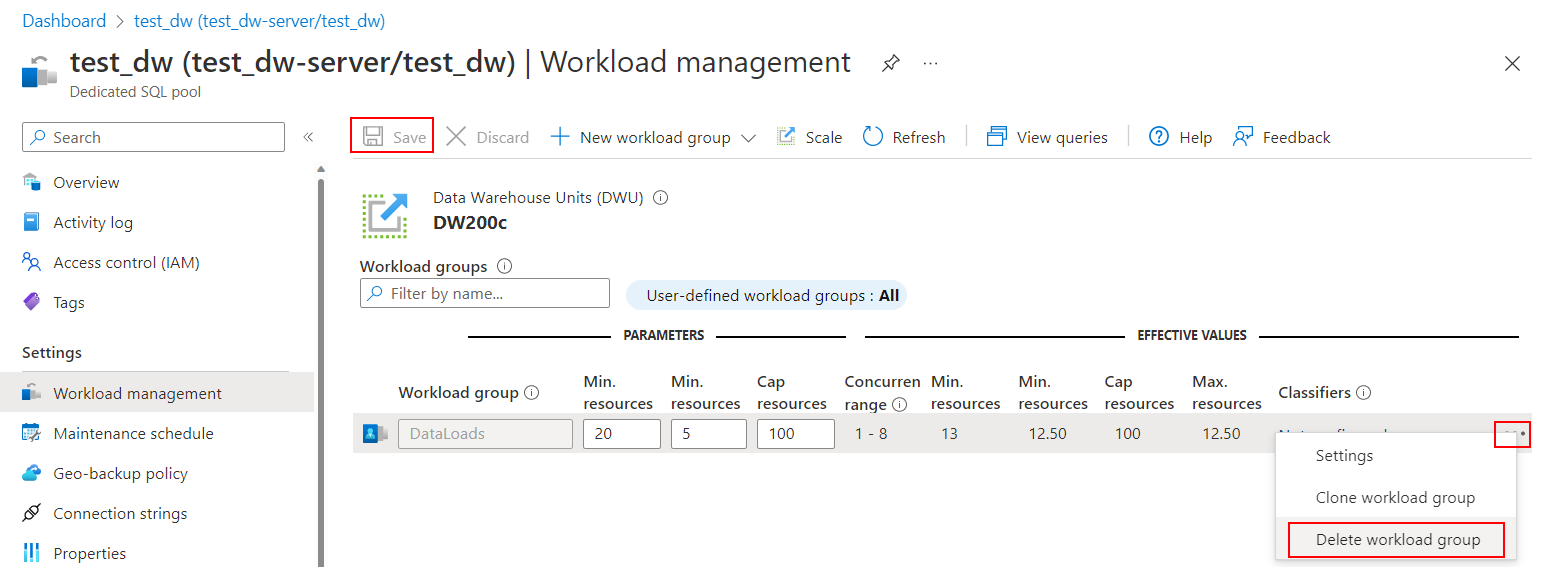
데이터 웨어하우스 단위 및 데이터 웨어하우스에 저장된 데이터에 대해 요금이 청구됩니다. 이러한 컴퓨팅 및 스토리지 리소스에 대한 요금이 별도로 청구됩니다.
- 데이터를 스토리지에 보관하려는 경우 데이터 웨어하우스를 사용하지 않을 때 컴퓨팅을 일시 중지할 수 있습니다. 컴퓨팅을 일시 중지하면 데이터 스토리지 비용만 부과됩니다. 데이터로 작업할 준비가 되면 컴퓨팅을 다시 시작합니다.
- 앞으로 요금이 부과되지 않게 하려면 데이터 웨어하우스를 삭제하면 됩니다.
다음 단계에 따라 리소스를 정리합니다.
Azure Portal에 로그인하여 전용 SQL 풀을 선택합니다.

컴퓨팅을 일시 중지하려면 일시 중지 단추를 선택합니다. 데이터 웨어하우스가 일시 중지되면 시작 단추가 표시됩니다. 컴퓨팅을 다시 시작하려면 시작을 선택합니다.
컴퓨팅 또는 스토리지에 대한 요금이 청구되지 않도록 데이터 웨어하우스를 제거하려면 삭제를 선택합니다.
다음 단계
DataLoads 워크로드 그룹을 사용하려면 요청을 워크로드 그룹으로 라우팅하기 위해 워크로드 분류자를 만들어야 합니다. 워크로드 분류자 만들기 자습서를 계속 진행하여 DataLoads에 대한 워크로드 분류자를 만듭니다.